Windows10に限った話ではないが、通常、OSの再インストール時にSSDやHDDの空きパーティションを選択してOSをインストールしますね?
その際、
『このディスクにWindowsをインストールすることはできません。選択されたディスクはGPTのパーティションの形式ではありません。』
と出てインストールが続行できないことがある。
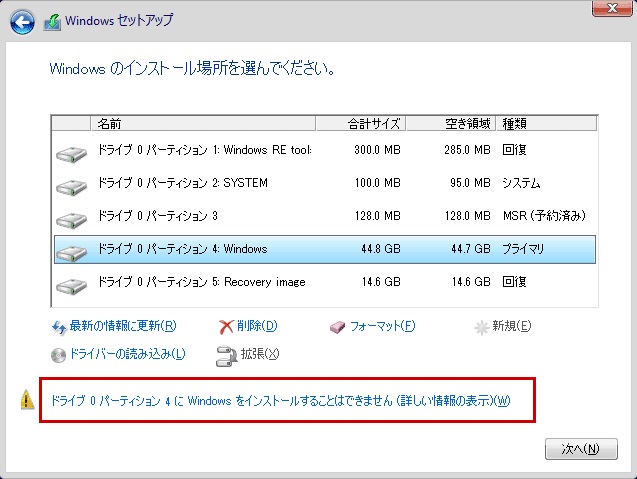
対策としては
ドライブをまるごと再フォーマット
で解決すると思われるが・・・
僕が直面した問題は、
- 使用しているドライブはSSD(M.2)一つのみ
- Dドライブに音楽などライブラリデータが入ったまま!
という状況で、ドライブをまるごとフォーマットできない(したくない)状況だったのだ。
パソコンを使うようになって10年弱、コツコツ集めてきた音楽や動画、個人的な情報や、あんなものやこんなもの・・・♡←(オイ)
とても削除できないのでどうしたものかと熟考していたが、ささいなことで解決したのでここに記しておく。
目次
1 お先に使用環境
| パーツ | 型式・仕様等 |
|---|---|
| OS | Windows10 |
| マザーボード | ASUSTek Intel B150I PRO GAMING AURA/Wi-Fi |
| SSD | Intel SSD 600p(M.2 512GB) |
| 使用状況 | CドライブにOS、Dドライブにデータを入れて運用 不具合のため、Cドライブのみクリーンインストールしたいもの |
【EaseUS Partition Master】
MBRディスクとGPTディスク上のプライマリパーティションやパーティション間の変換、領域拡張、パーティションの移動・サイズ変更・結合・分割など、さまざまなパーティション上の操作をやってくれるオールインワンのパーティション管理ツール
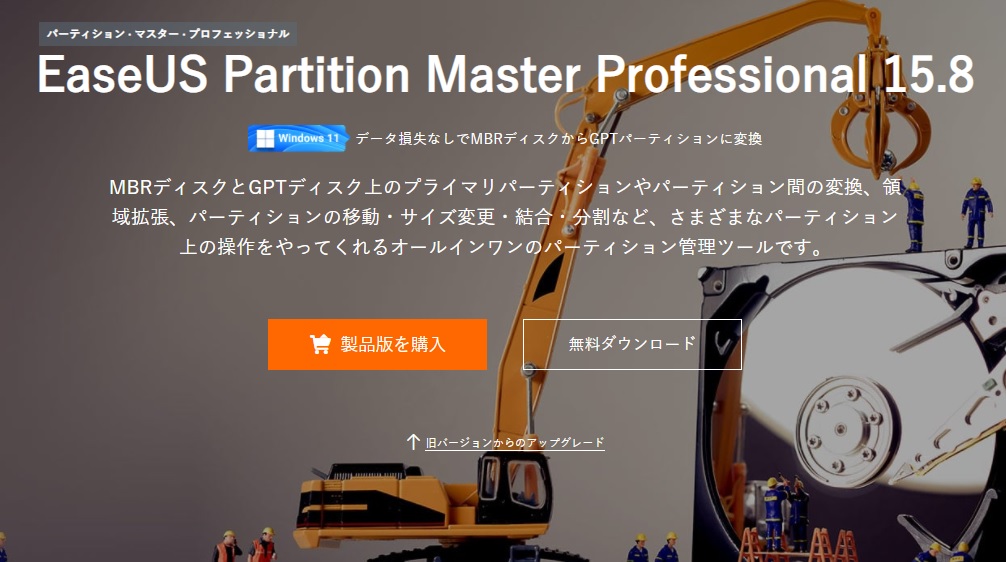
2 用意するもの
特になし、通常のOS再インストールで使用する、
- 有線のキーボード、マウス
- OSデータの入ったUSBメモリまたは光ディスク
これはお手元にありますよね?^^
3 今回の原因、結論から!
『OSインストールメディア』のブート方法を変えたら、まるごとの再フォーマットせずとも、空きパーティションに新OSのインストールができた!
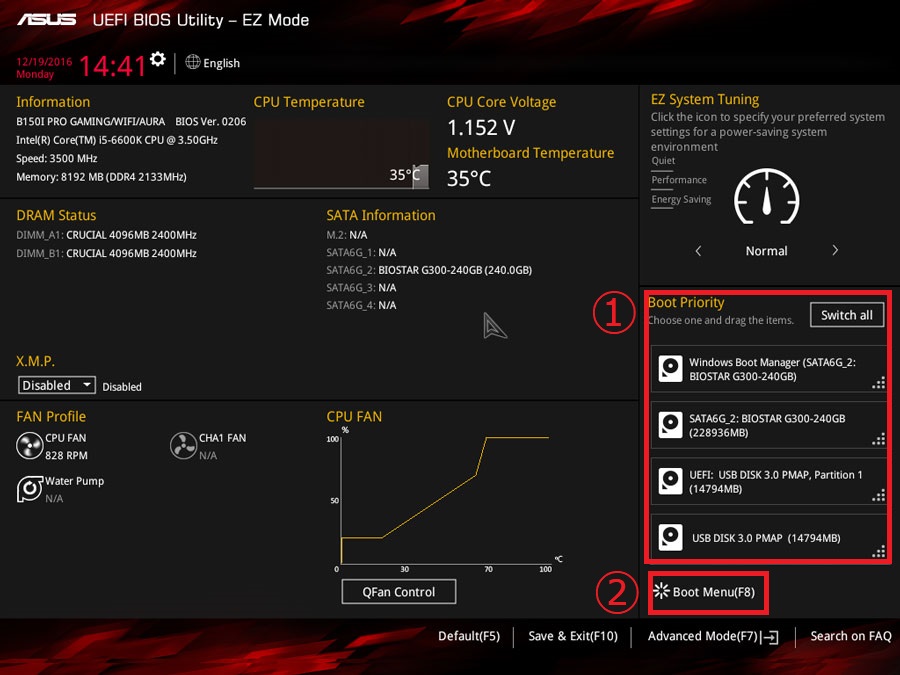
最近のマザボからのブート方法は2種類あるようだ(上画像参照)
① ブート優先順位を変更し、再起動をかけ、自然にメディアからブートする
② マザーボードのUEFI画面のブートメニューから、ブートするメディアを選択する
個人的見解なのだが、この2つの起動方法は全く別物であり、特に②の方法は比較的新しいタイプのブート方法のようだ。
① 旧来の方式
MBRブート、優先順位を変更し起動しなくてはならない
最新マザボの特殊な起動方法は対応できない
② 新しい方式
GPTブート、UEFIモードで起動ディスクを直接指定することができる
僕はこのように理解している(間違ってるかもしれない)
つまり今回の件で言うならば、
今までの使用環境は旧来のMBR方式でSSDを使用していた
(Cドライブはシステム、Dドライブにメディアデータ)
↓
Cドライブのみフォーマット、新OSを入れようとした
Dドライブをフォーマットしないのだから、当ディスクはMBR方式のまま
↓
USBにOSインストールデータを書き込み、USBブートを試みる
起動方法でUEFI画面のブートメニューからメディアを選択して起動した
(新方式GPTの起動方法を選択)
↓
OSインストール画面は立ち上がるものの、起動方法が新しいGPT方式のため、MBR方式SSDにはインストールをできない。
というものだったと言えるのではないか。
よって、面倒くさがらずAdvanced モードのBIOS画面を呼び起こし、ブート優先順位をUSBメモリにし、再起動してOSのインストールをしたところ、作業が完了したのだった。







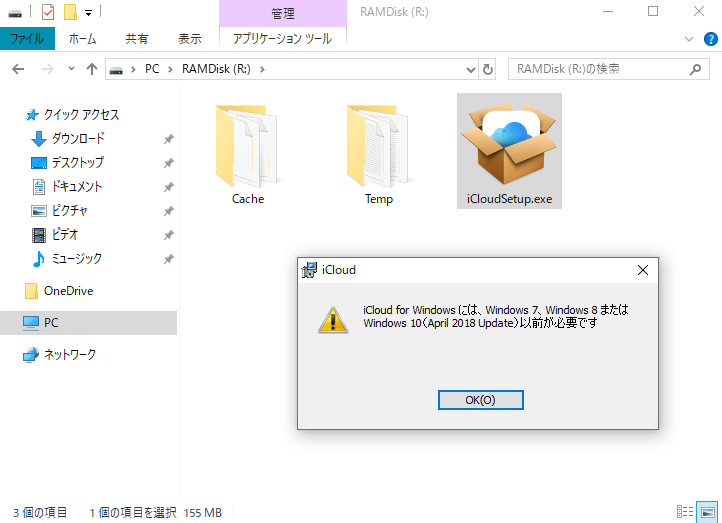
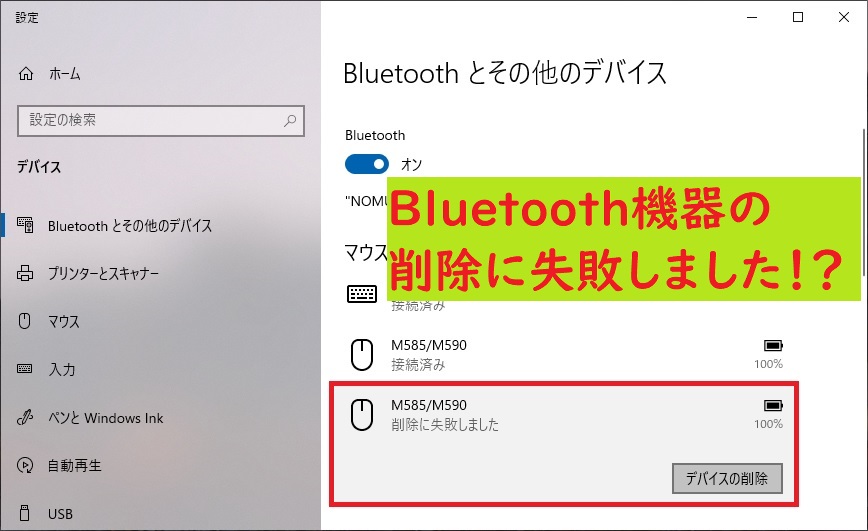
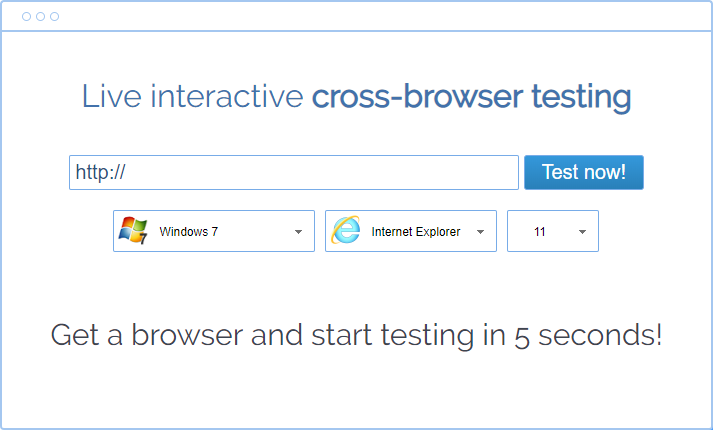
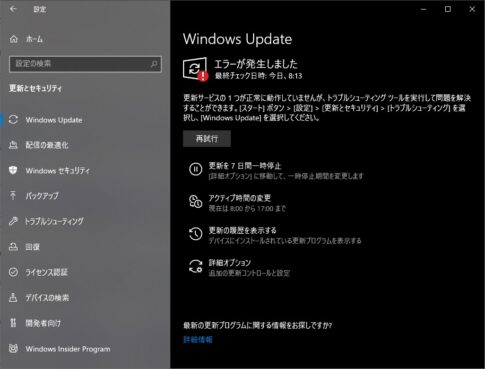

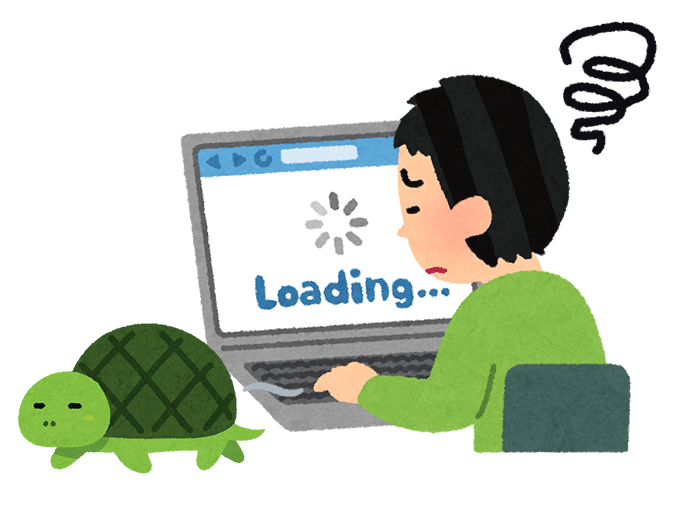

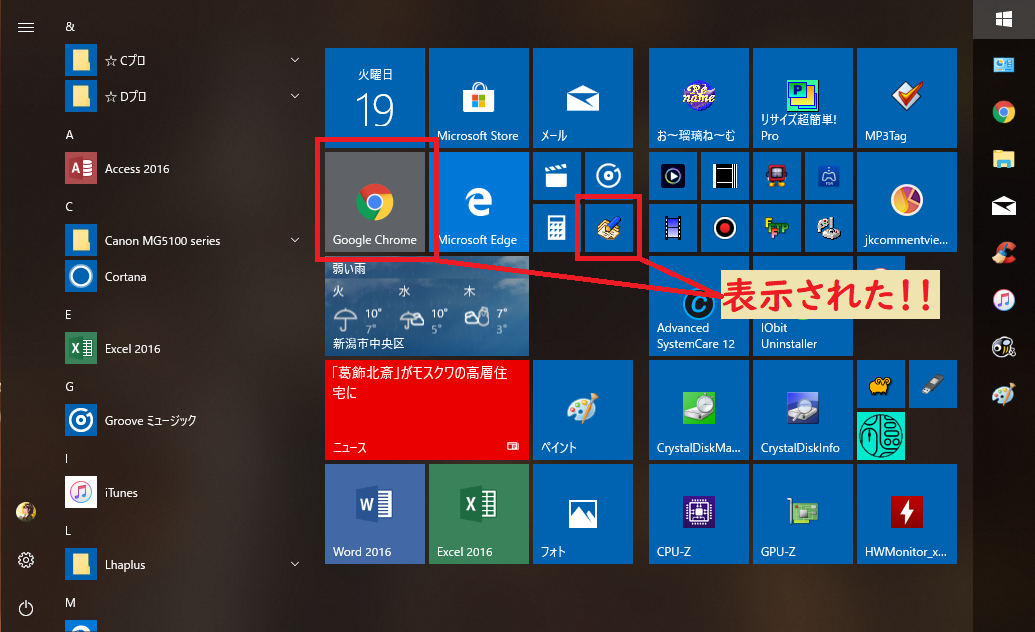










どうもありがとうございます。こちらのページのおかげで救われました。
私の場合は、以下でした。
・新たにSSDを増設しGPTフォーマット
・USBメモリにインストールメディアを作成
・②でUSBを選択しブート
・本ページと全く同じエラーメッセージが発生
・①でUSBを最優先に設定しブート
・エラー解消
②でNG、①で解決のパターンもあるかと。
皆さんのお役に立てれば。
全く同じ現象が起こりました。
私も、一つのSSDを分割して、Dドライブにデータを保存していました。
OSが壊れたので、Cドライブに再インストールしようとしたのですが、
SSDは、GPTなのに、インストールできない・・・
ネットで調べても、結局、パーティーションを削除しろということになり、そうするしかないかなと思っていたところ、このページを拝見しました。
それまで、モードを変更してBOOTの順番を入れ替えていましたが、ご指摘のようなUEFI画面の右下で順番を入れ替えると、難なくインストールできました。
助かりました。
こんなことがあるのですね。
非常に貴重な情報を公開していただき、本当にありがとうございました。
自作派さん
うーむ、一緒の状況でなか~ま^^
解決して良かったです。
GTPのSSDはBIOSの設定変更ではインストールできなかったのですね・・・
こちらも勉強になりますm(_ _)m
要点はOSインストールディスクをブートする方法として
・UEFIの起動順位変更
・BIOS(Advancedモード)の起動順位変更
が考えられますが、どちらも試そうということになりますね。
同様のエラーでWin10の再インストールに手間取っていましたが、当サイトに記載された手順を試したら、無事に再インストールする事が出来ました。
ありがとうございます。
匿名様
解決して何よりです!
私の記事ではごちゃごちゃ書いてますが、要は、インストールエラーが出てても起動順位を変えるだけで解決できる可能性があるということですね。
私も目からウロコでした^^;
「…ブート優先順位をUSBメモリにし、再起動してOSのインストールをしたところ、作業が完了した」のは、SSDのCドライブとなっているパーティションだけが、インストール時にGPT方式に変換された、ということでしょうか?
Kotaro 様
コメントありがとうございます。
質問の内容について、改めて考えてみたら私の環境がよくわからないことに気づきました・・・
結論を申し上げれば、確認すると私の環境は今現在GPT方式なのです。
今までGPT変換などしてないので、ずっとGPT方式だったこととなります。
GPT方式のSSDなのに、記事のようなエラーが出ていた・・・?
つまりはこの記事の内容は意味がないというか、間違った内容かもしれません!
気付かせていただきありがとうございます(´;ω;`)
記事の内容の正しくは、「インストールでエラーが出たら起動順位を変えようね」ということになりそうです。
プーとメニューからUSBにてインストールしようとしたところ同じ状態となり、本記事の方法にて解決しました。ありがとうございます。
これは罠ですよね^^;
インストールできそうでできない・・・
分かりやすい仕様にして欲しいものですね。
大変ありがとうございました。
匿名 様
私と同じ環境だったのでしょうか^^;
お役に立てたようでうれしいです。